目录
简介
Java是一种半编译、半解释型的语言,也是一种跨平台的语言。
编写Java程序,可以在电脑自带的记事本中,也可以下载Notepad++、Editplus、Sublime等高级记事本(编写起来会比电脑自带的记事本更方便)来编写。
编译和运行Java程序,是在cmd(命令行程序)中进行的。
要想编译和运行Java程序,就需要我们先下载安装好JDK。
一、下载JDK
下载官方网址:http://www.oracle.com (针对不同的系统,下载对应的安装包)
安装路径小建议
可以在C盘以外的盘符专门设置一个文件夹名为 Develop ,用来存放开发要用到的东西。 后续配置环境变量也会更方便。
在这个文件夹中就设置一个新的文件夹名为 jdk ,用来存放下载好的文件。
JDK和JRE是什么?
JDK是Java开发工具包。里面包含了:
1. 虚拟机(JVM) -- Java运行程序的地方
2. 核心类库 -- Java已经写好,我们可以直接用的东西。
3. 开发Java的工具 -- javac、java、jdb、jhat……
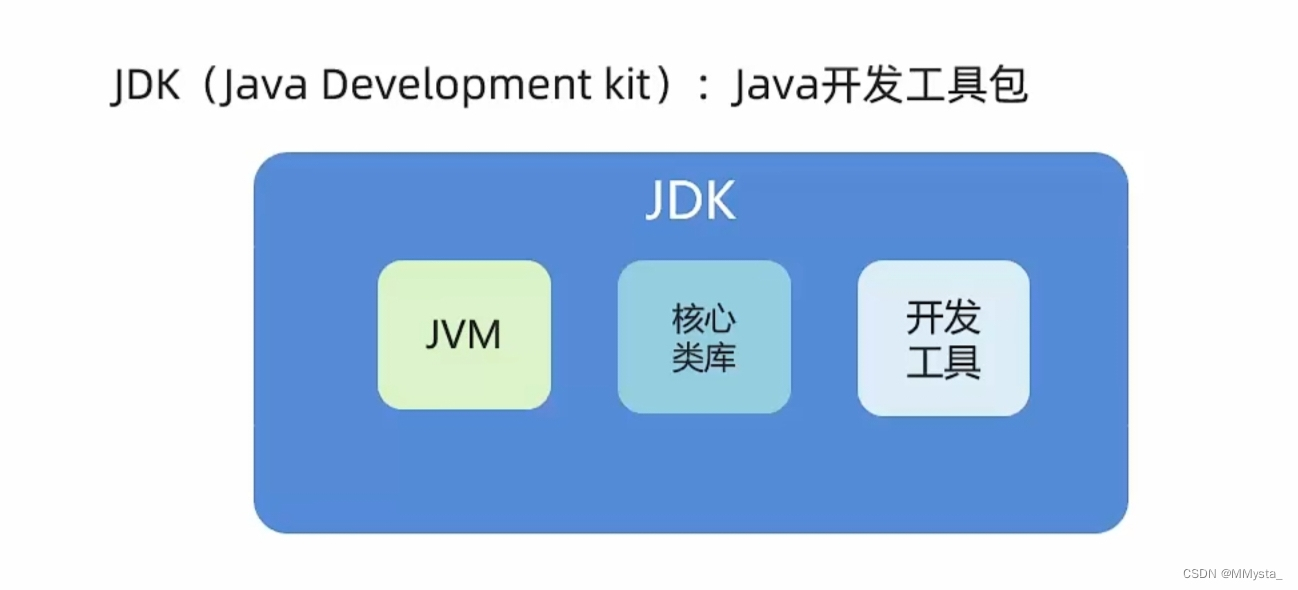
JRE是Java的运行环境安装包。里面同样有虚拟机(JVM)、核心类库,不同的是只包含了运行代码的工具:java 和 jhat。
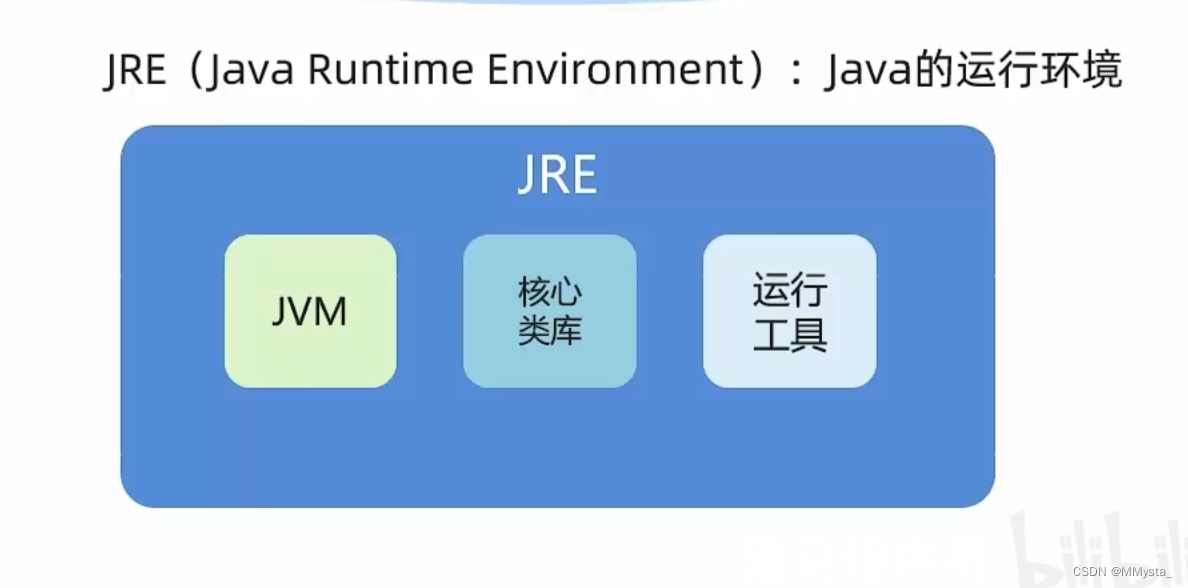
需要使用Java编程和运行代码,就下载JDK;
只需要运行Java代码的就下载JRE安装包即可。
二、配置环境变量
(win11)
1、打开“此电脑”,在空白处点击右键,再点击显示更多选项,找到属性。进入下图的界面后点击 高级系统设置。
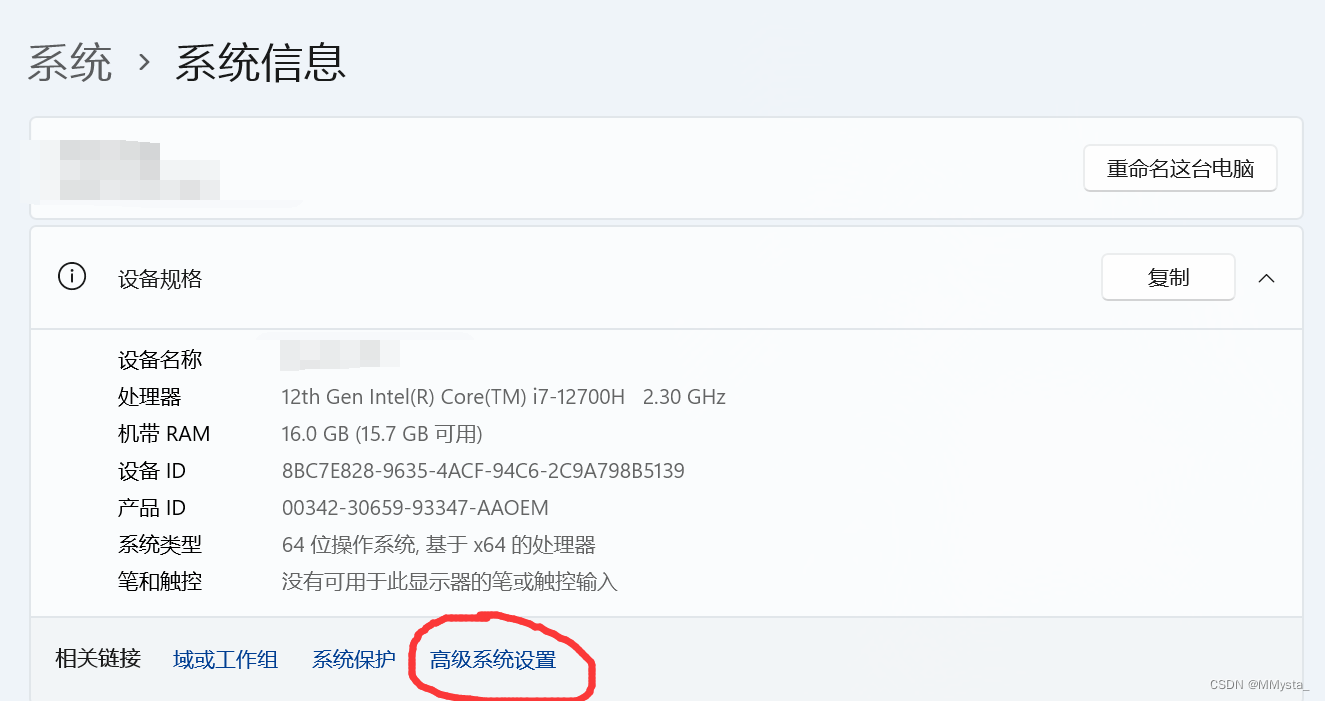
2、点击 环境变量 后在 系统变量 中找到 Path,点击进入并删除第一条路径。然后逐个点击确定以关掉界面。

3、复制存放JDK的路径
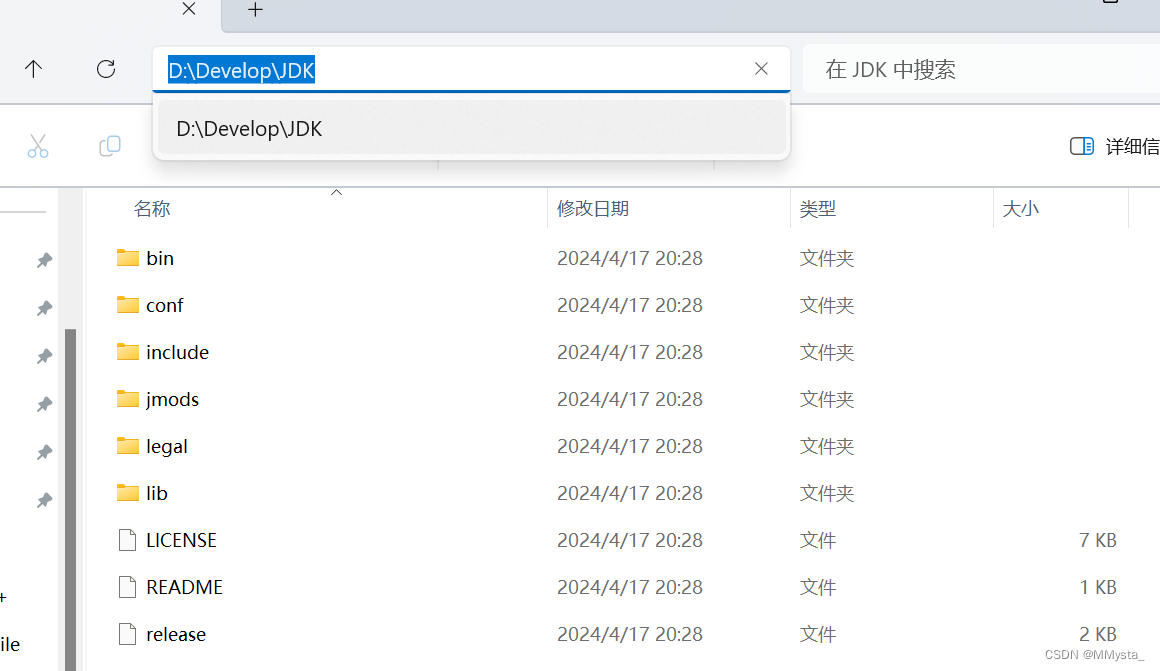
4、重复步骤1和2,在 系统变量 下点击新建,如下图,在变量名中输入JAVA_HOME,变量值中直接粘贴刚才复制的路径,并点击确定以保存。
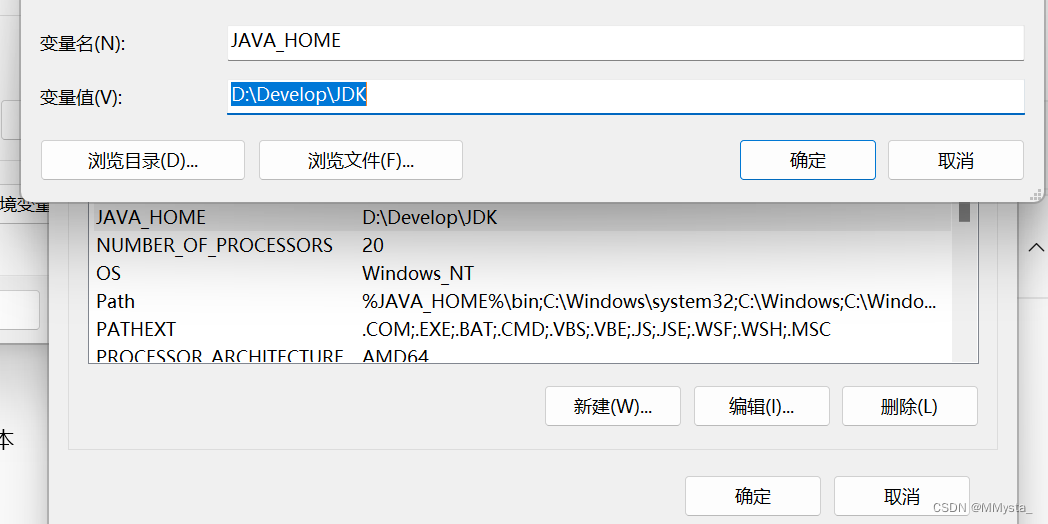
5、在 系统变量 下点击进入Path,然后新建,输入下图的“ %JAVA_HOME%\bin ”,回车,将其上移到第一行后,全部点击确定即可。
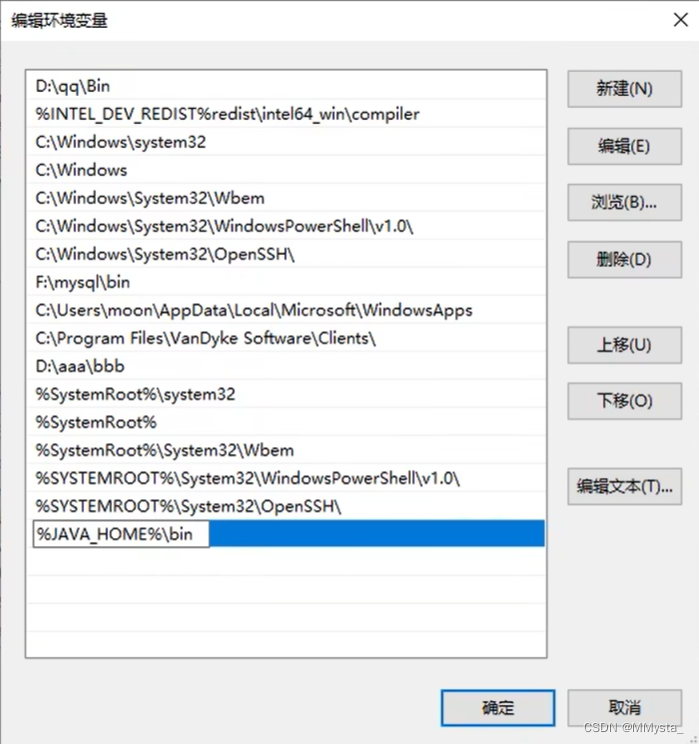
(win10)额外小扩展
部分win10的电脑有一个小bug。当你重启之后,配置的环境变量会失效。解决方案:
1、JAVA_HOME还是照样配置
2、在path当中,就不要引用JAVA_HOME了。直接写完整路径。比如:D:\Develop\JDK\bin
三、CMD命令
常见cmd命令
1、切换盘符 -- E:(盘符+英文的冒号)
2、查看目录 -- dir
提示:不想每次输入目录(文件夹)的全称,可以按tab键来自动补充完整
3、打开单级目录 -- cd + 空格 + 目录(文件夹)
4、打开多级目录 -- cd + 空格 + 目录1 + \ + 目录2 + ……
5、退回到上一级目录 -- cd + ..
6、退回到盘符 -- cd + \
7、清空界面 -- cls
提示:鼠标点击来关闭的只是图形化界面,而exit退出的是程序
8、退出cmd -- exit
在cmd中编译、运行Java程序
提示:不想每次输入 类名(文件名)的全称,可以按tab键来自动补充完整
1、编译 -- javac + 空格 + 文件名. java
2、运行 -- java + 空格 + 文件名不带后缀
(拓展)配置环境变量的意义
避免每次想要编译并运行(javac、java)写好的Java程序时,重复输入盘符,目录等繁琐的步骤。所以在配置好环境变量后,就可以在任意盘符中进行编译(javac)和运行(java)了。
四、编写程序步骤
1、用记事本编写程序
使用记事本,先简单编写一个java程序。
注意:类名与文件名要保持一致,严格区分大小写
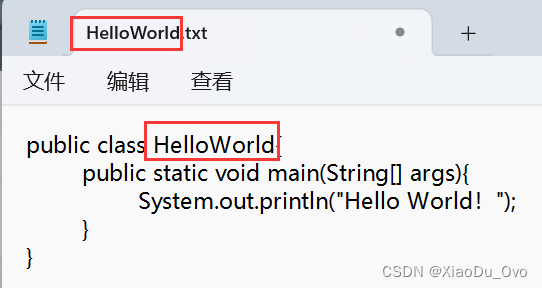
编写完保存时,后缀名要改为.java
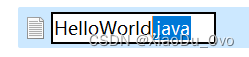
2、编译
(1)打开cmd(win+R),使用cd命令,打开它所在的文件夹
【我保存文件在 -- D:\Code\JAVA】
打开cmd方式一:
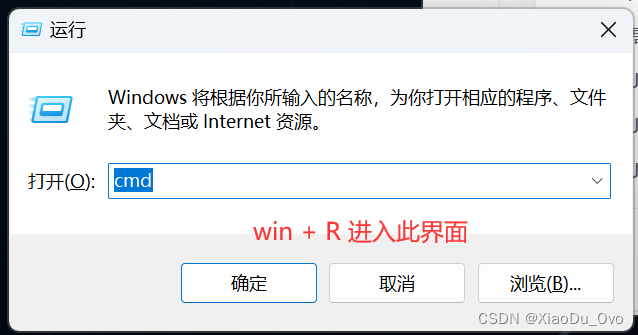
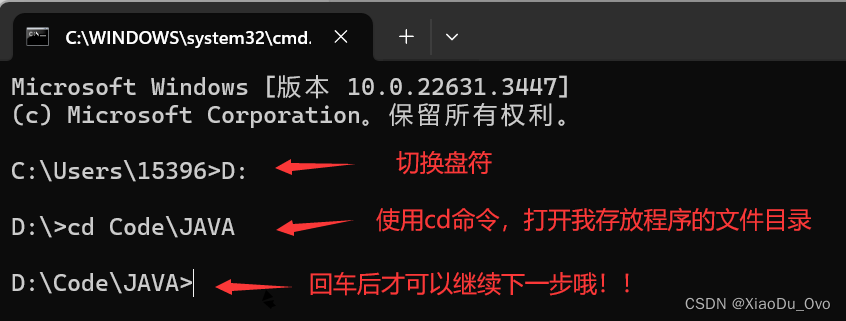
打开cmd方式二:
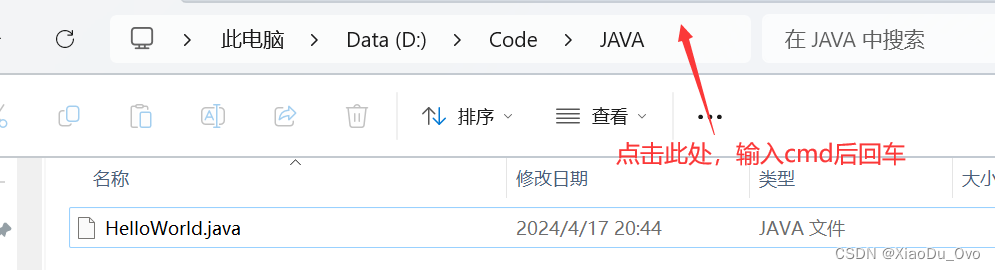
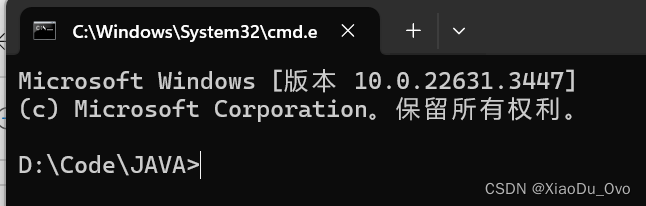
(2)上一步回车后,输入 javac +文件名(类名) .java + 回车
(3)若下一行没有报错(空白),则表示编译成功
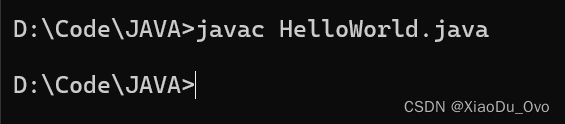
(4)编译好后会生成一个同名的.class后缀的文件(同一路径)
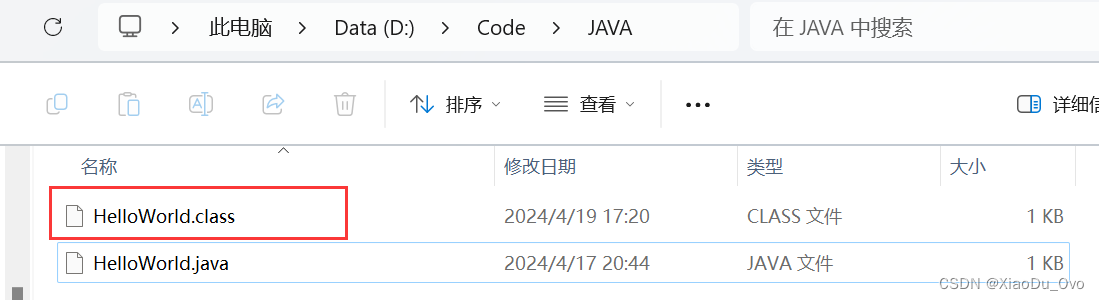
3、运行
在编译好的前提下,继续输入java+文件名(类名),不带后缀,回车即可运行
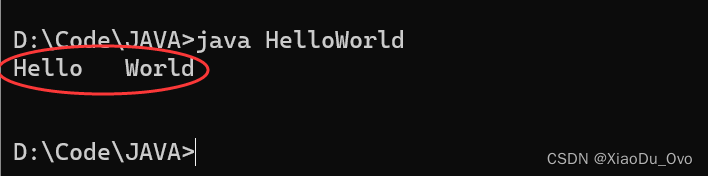
注意:javac.exe是JDK提供的编译工具;java.exe是JDK提供的运行 .class 文件的工具
五、JAVA跨平台的原理
虚拟机才是真正运行Java的地方
Java语言的跨平台是通过虚拟机实现的,因为运行过程并不是在操作系统而是在虚拟机中运行。不同的操作系统只需要安装对应的虚拟机,就可以在不同的操作系统上,编译并运行同一个 .java 文件了。
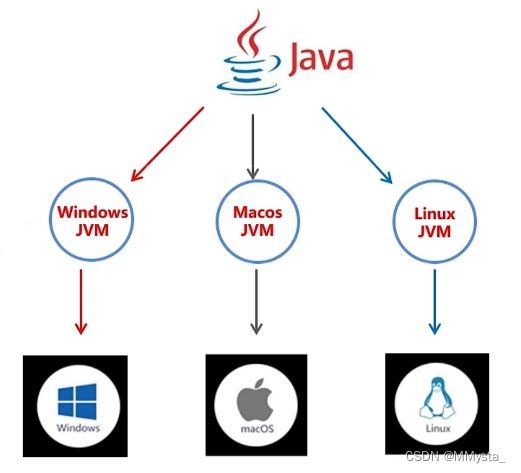
高级语言的编译运行方式
这里就顺带介绍一下高级语言(C\C++、Python、Java等)的编译运行方式。
1、编译型:C\C++
先将程序员编好的源代码(.c\.cpp文件)通过不同平台的编译器,整体翻译成计算机认识的二进制语言(.obj文件),再交给电脑或手机运行。
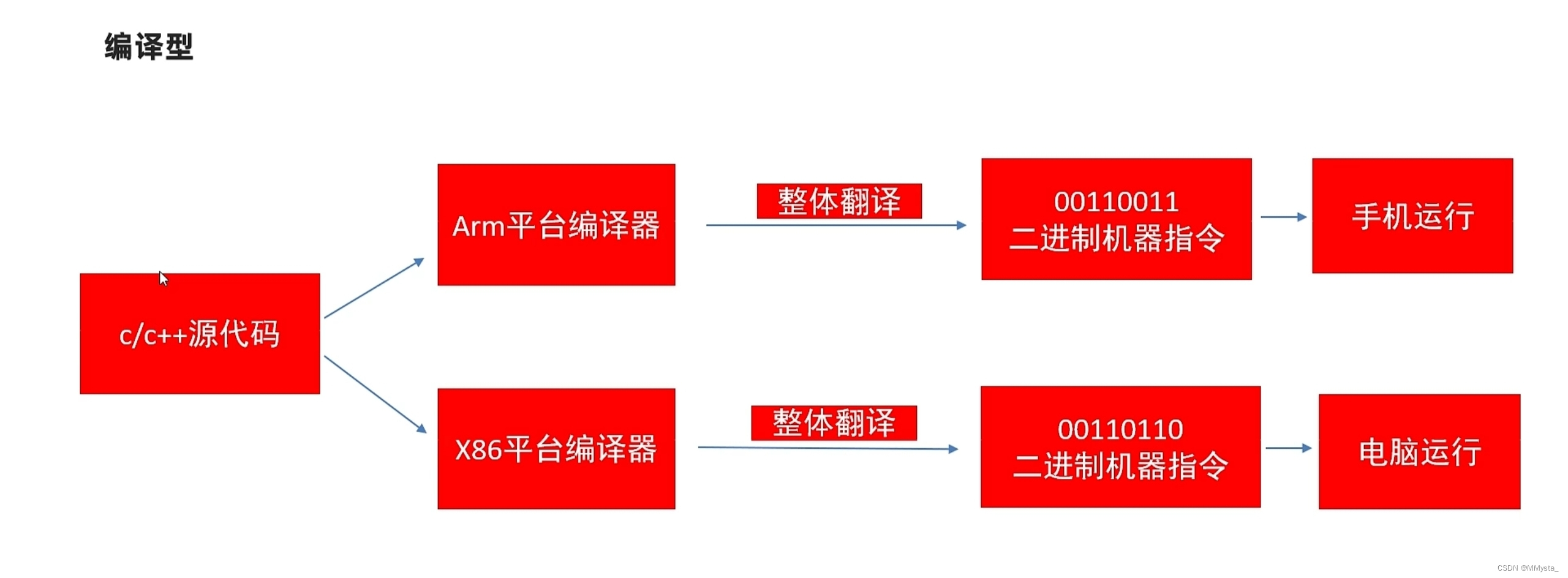
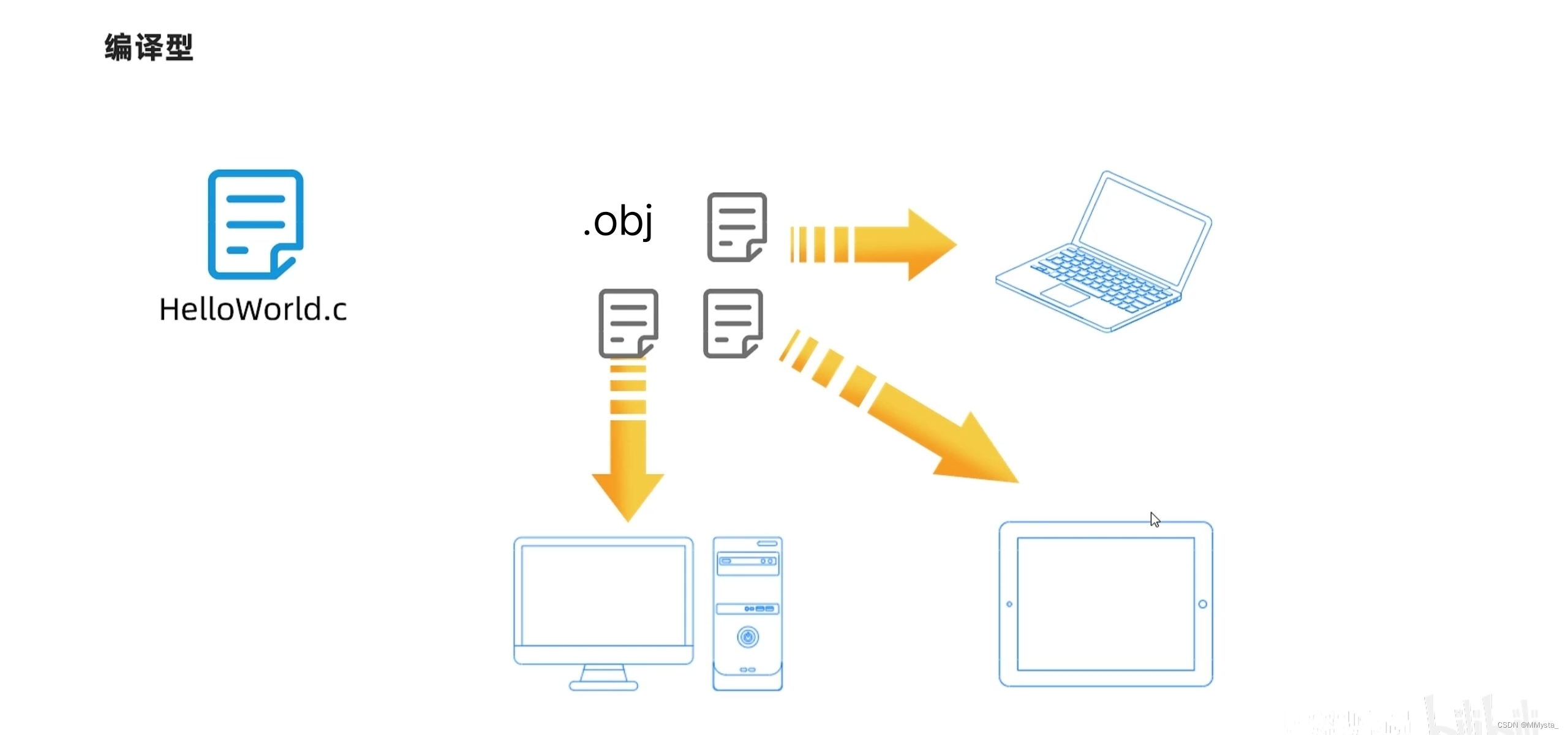
2、解释型:Python
用记事本编好的源代码(后缀改为.py文件),通过解释器,一行一行的翻译并运行。
解释型语言在编译过程中不会像编译型语言或混合型语言一样,产生编译后的文件。
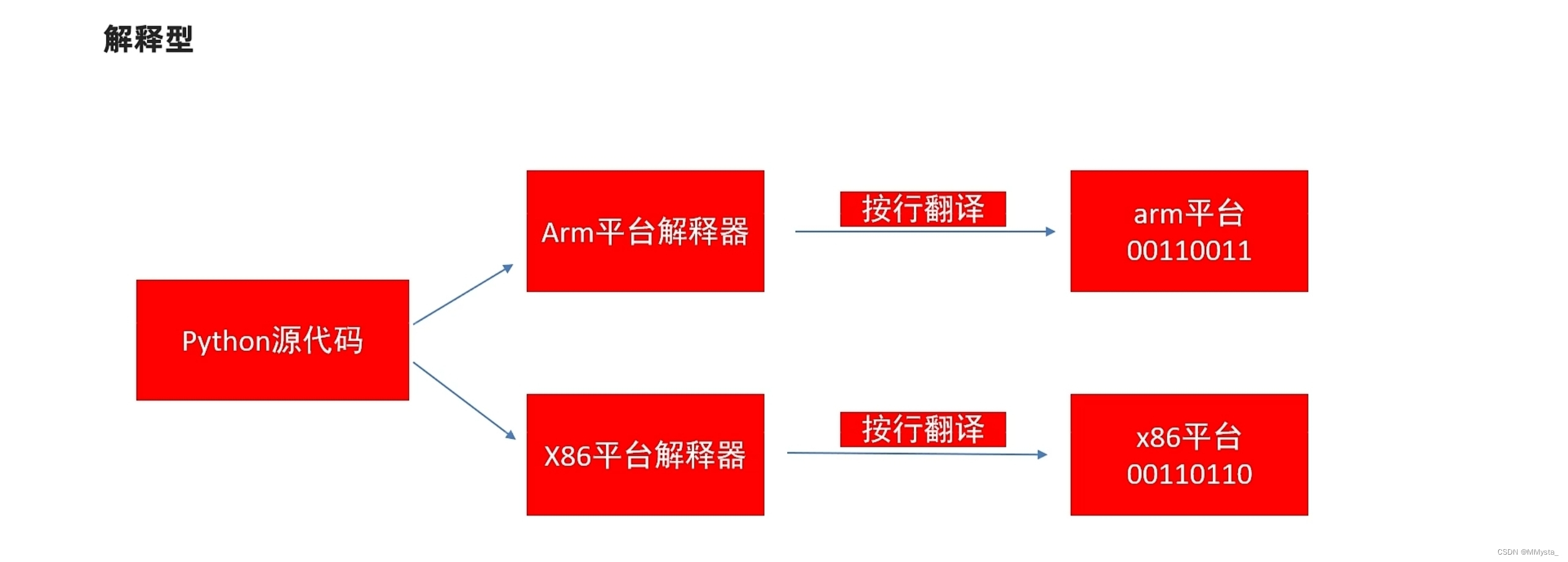
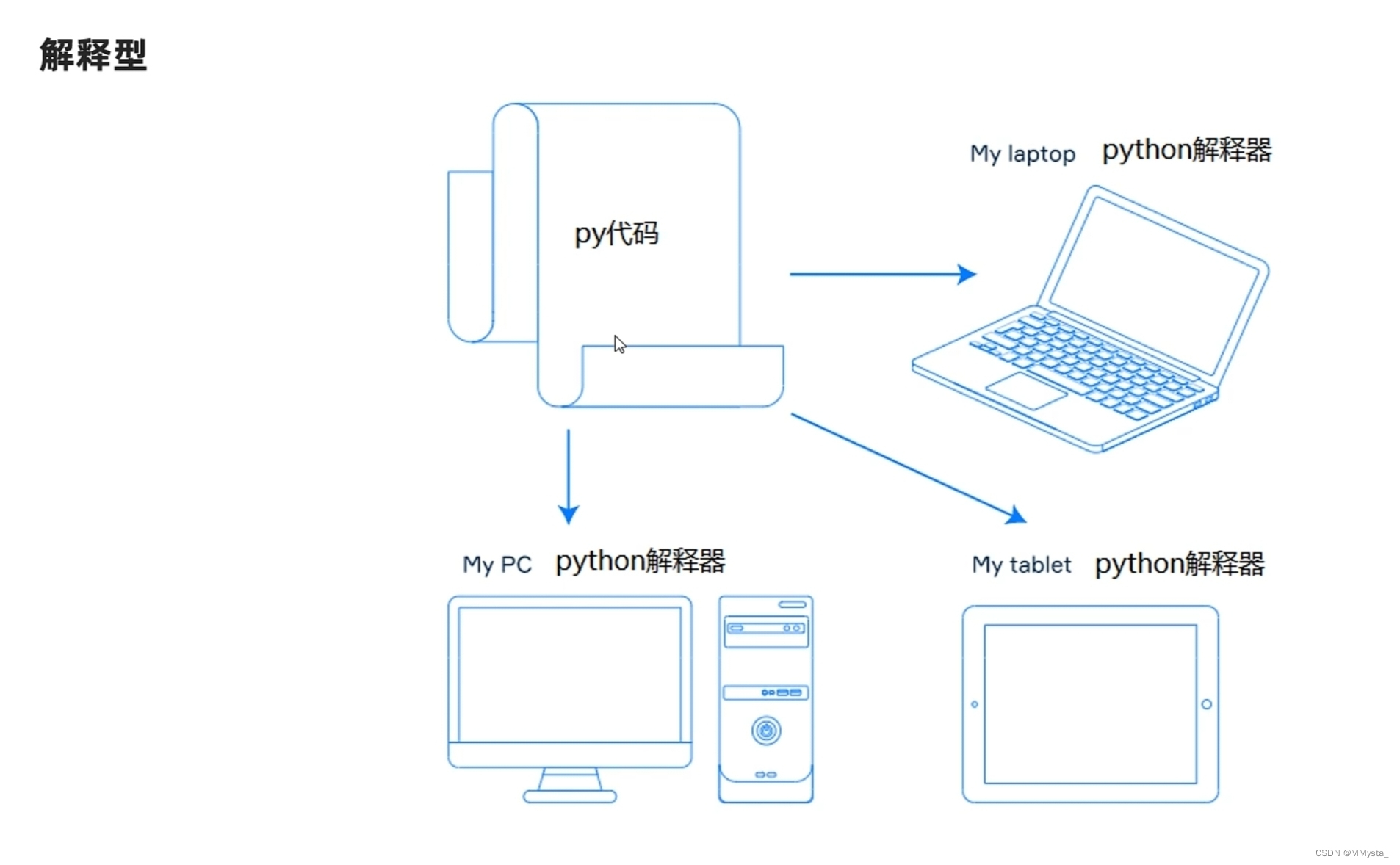
3、混合型(半编译、半解释):Java
用记事本编写好的代码(后缀名改为.java文件),在 cmd 中通过 javac(JDK中所包含的工具)编译成二进制字节码(.class文件)后,通过平台执行器翻译成机器语言,在虚拟机中运行。

六、JAVA的应用和特点
JAVA能做什么
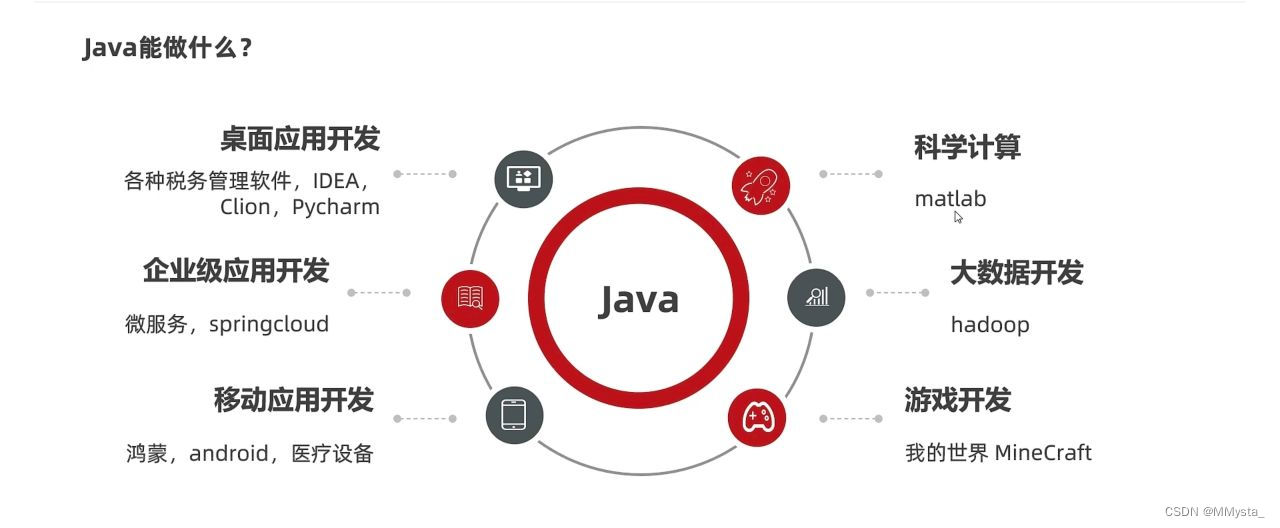
JAVA的主要特性
























 19万+
19万+

 被折叠的 条评论
为什么被折叠?
被折叠的 条评论
为什么被折叠?








